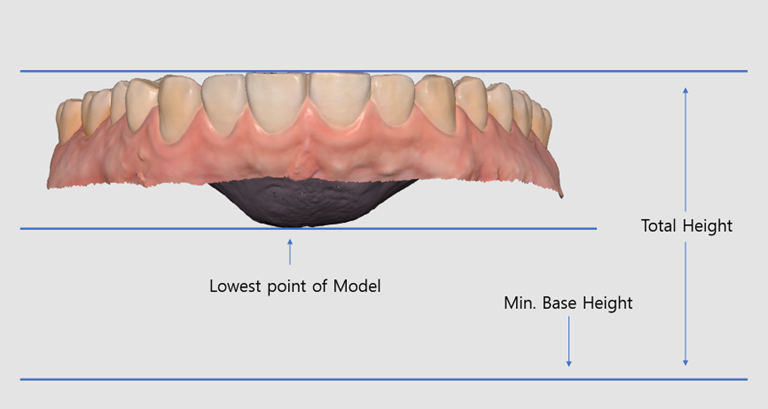Concluir etapa
 | Conclui o escaneamento e gera os dados de resultado. |
Ao clicar no ícone Concluir etapa, a caixa de diálogo a seguir aparece para selecionar como processar os dados.
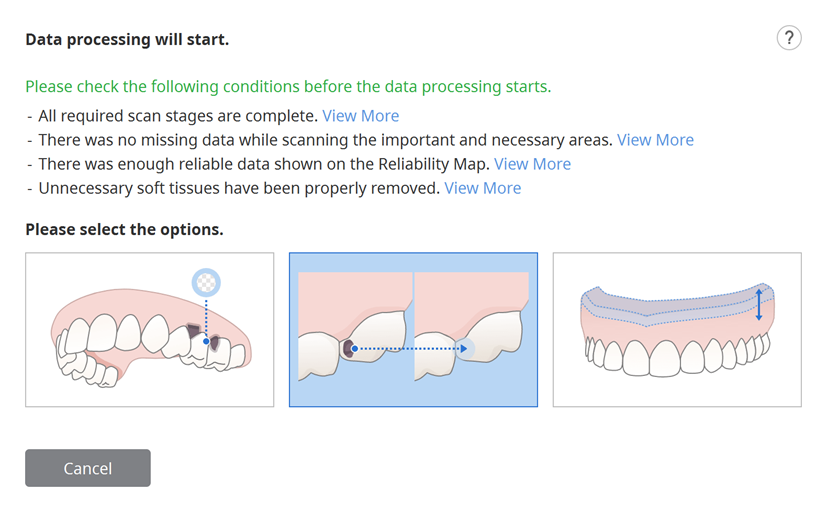
Selecione uma das seguintes opções.
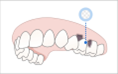 | Processar dados (tal como estão) | Crie modelos digitais 3D otimizados. O ruído será parcialmente removido e as áreas com dados insuficientes permanecerão como espaços vazios. Você pode ajustar o tamanho do arquivo e a rugosidade da superfície nas configurações, se necessário. |
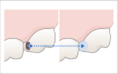 | Preencher os buracos principais | Use essa opção para preencher todos os principais buracos nos dados de escaneamento. Com base no mapa de confiabilidade, ele gera dados para áreas de onde esses não foram adquiridos, estendendo os dados com confiabilidade suficiente. |
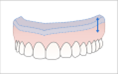 | Criar modelo 3D para impressão | Use essa opção para criar um modelo para impressão 3D. Ele expande o limite maior para adicionar espessura e produzir um modelo com fundo plano para impressão 3D. Você pode ajustar o tamanho do arquivo e a rugosidade da superfície nas configurações, se necessário. |
 | Criar dados de réplica de prótese dentária | Use essa opção para criar um modelo otimizado para uma réplica de prótese dentária em 3D. O ruído será parcialmente removido e as áreas com dados insuficientes permanecerão como espaços vazios. Você pode ajustar o tamanho do arquivo e a rugosidade da superfície nas configurações, se necessário. |
Se você selecionar "Criar modelo 3D para impressão", a seguinte caixa de diálogo será exibida.
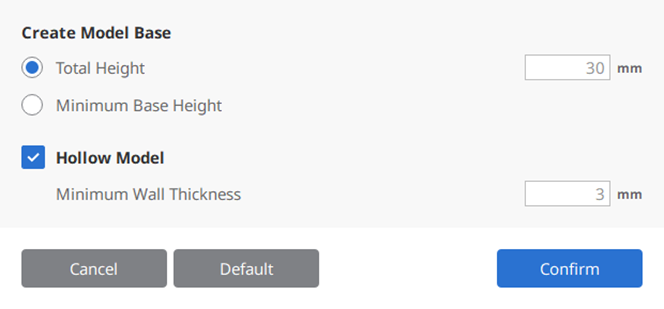
Consulte a tabela e a imagem a seguir e insira o valor de altura e espessura.
| Altura total | Altura total do modelo, incluindo a base |
| Altura mínima da base | Altura mínima do fundo da base até o ponto mais baixo do modelo |
| Espessura mínima da parede | Espessura mínima da parede interna do modelo. |